如何安装 macOS Monterey 公测版
- 对 Mac进行全新备份,以防您随时想降级设备
- 在您的 Mac 上,前往 Apple 的公开测试版网站
- 如果您尚未登录,请单击 右上角的登录并登录
- 在 Guide for Public Betas 页面上,选择 macOS
- 在“开始”部分下向下滚动,然后单击注册您的 Mac
- 再次向下滚动并单击下载 macOS Public Beta Access Utility
- 前往您的下载文件夹,您应该会看到 macOS Beta 访问实用程序
- 双击它以挂载实用程序磁盘映像,现在双击 Access Utility.pkg 以在您的 Mac 上安装 macOS beta 配置文件
- System Preferences > Software Update 窗口应自动启动,并出现 macOS 12.3 Monterey beta,单击Download
- 下载完成后,您会看到一个安装 macOS Monterey 的新窗口,点击继续
- 按照提示完成测试版安装
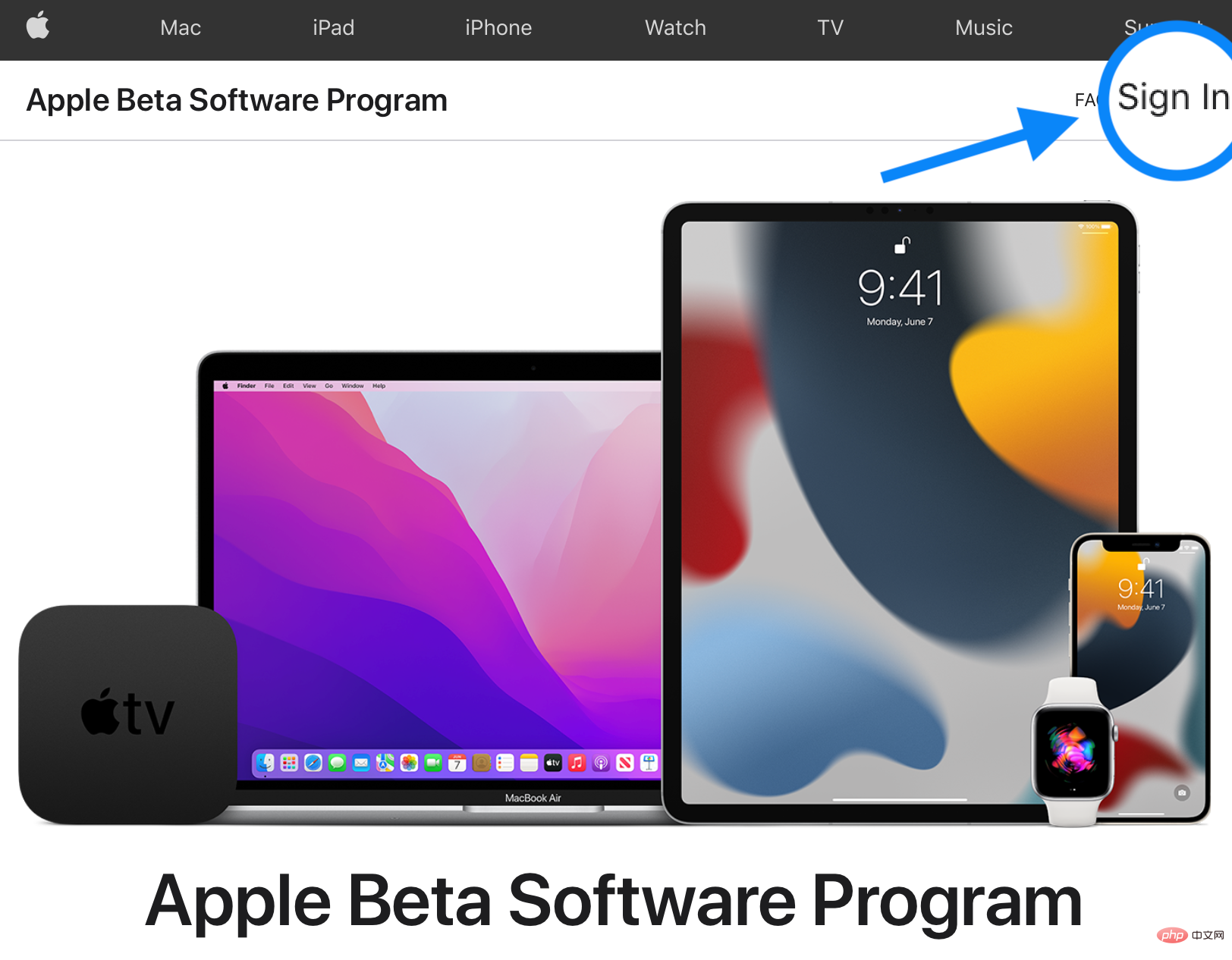
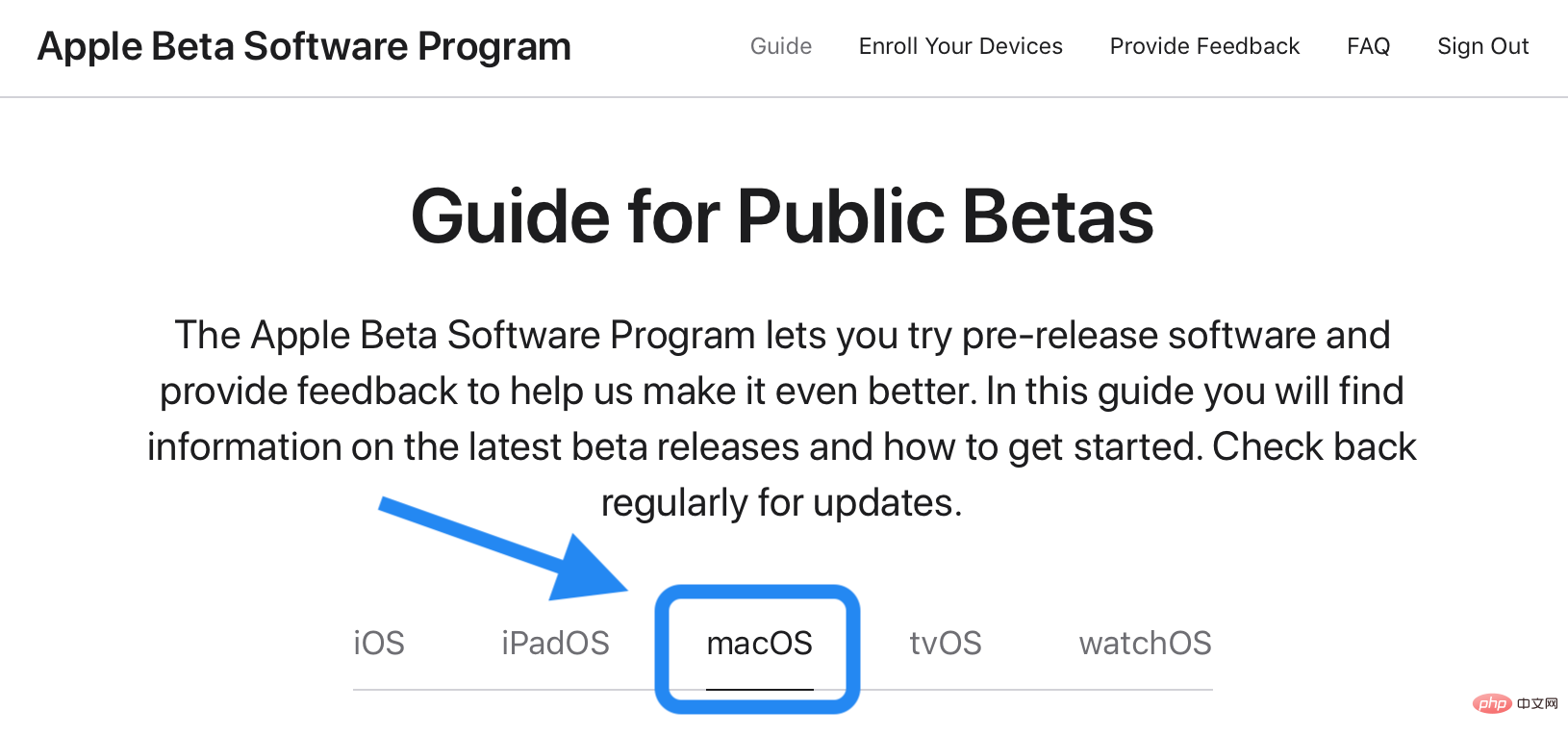
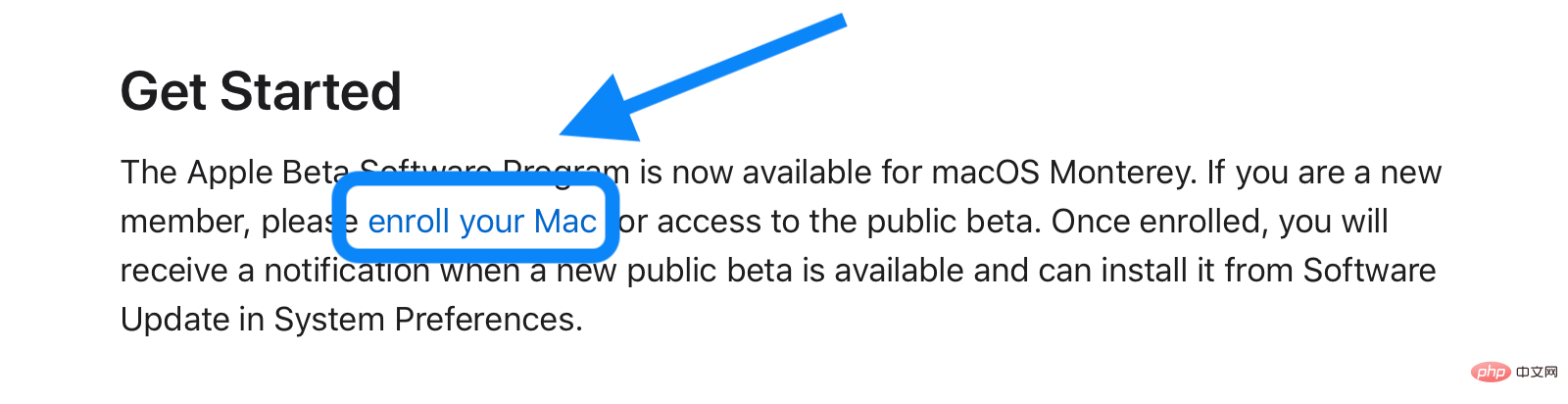
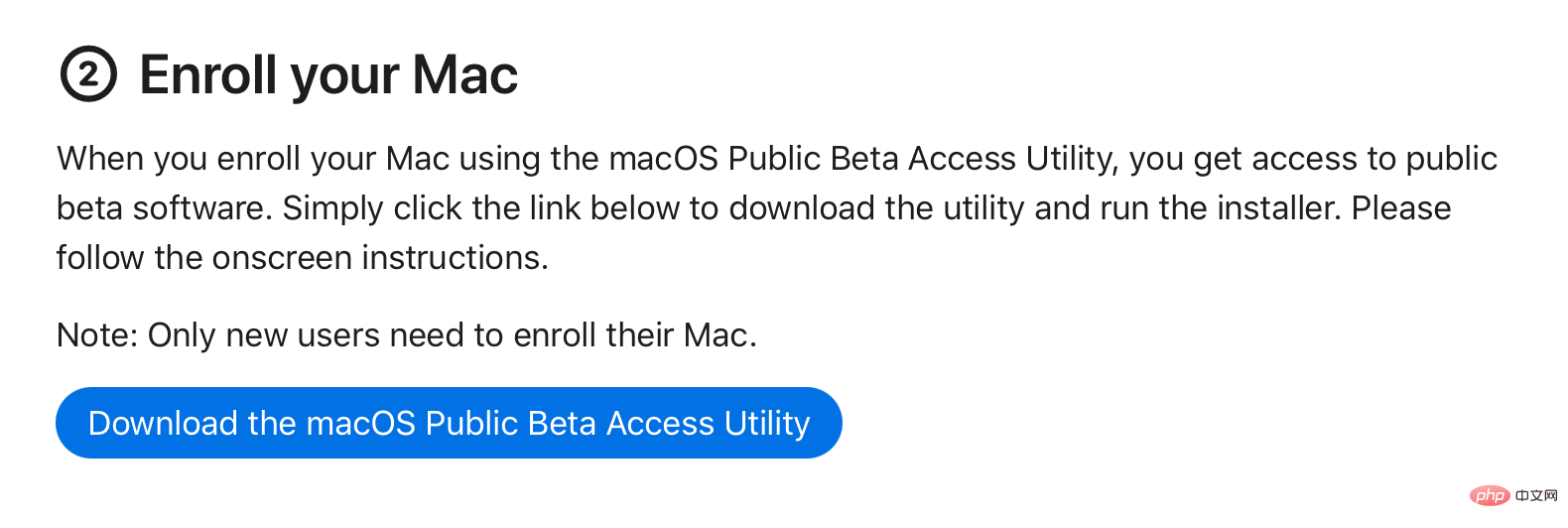
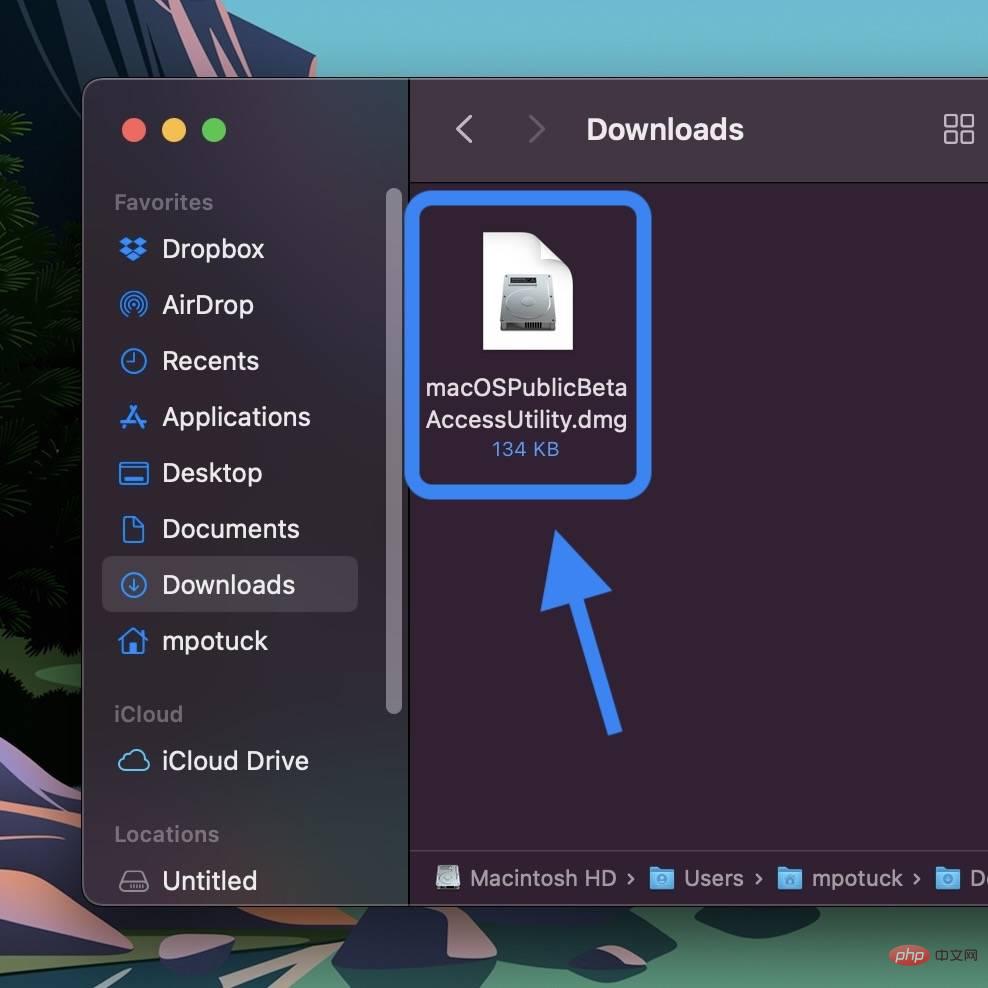
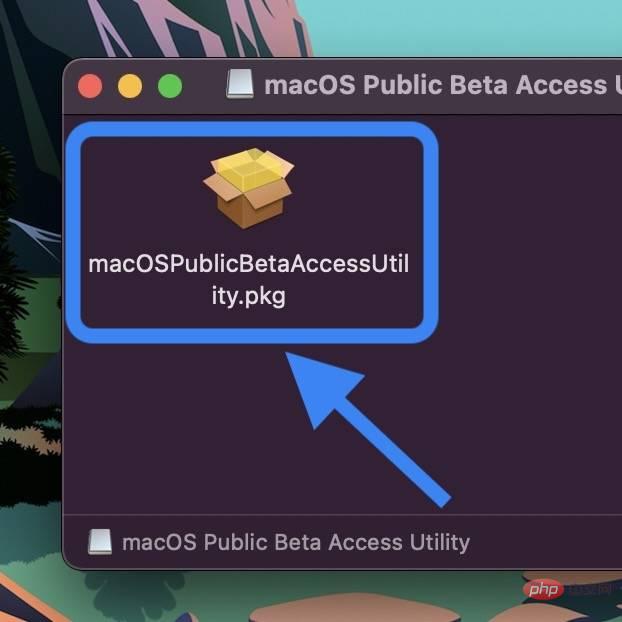
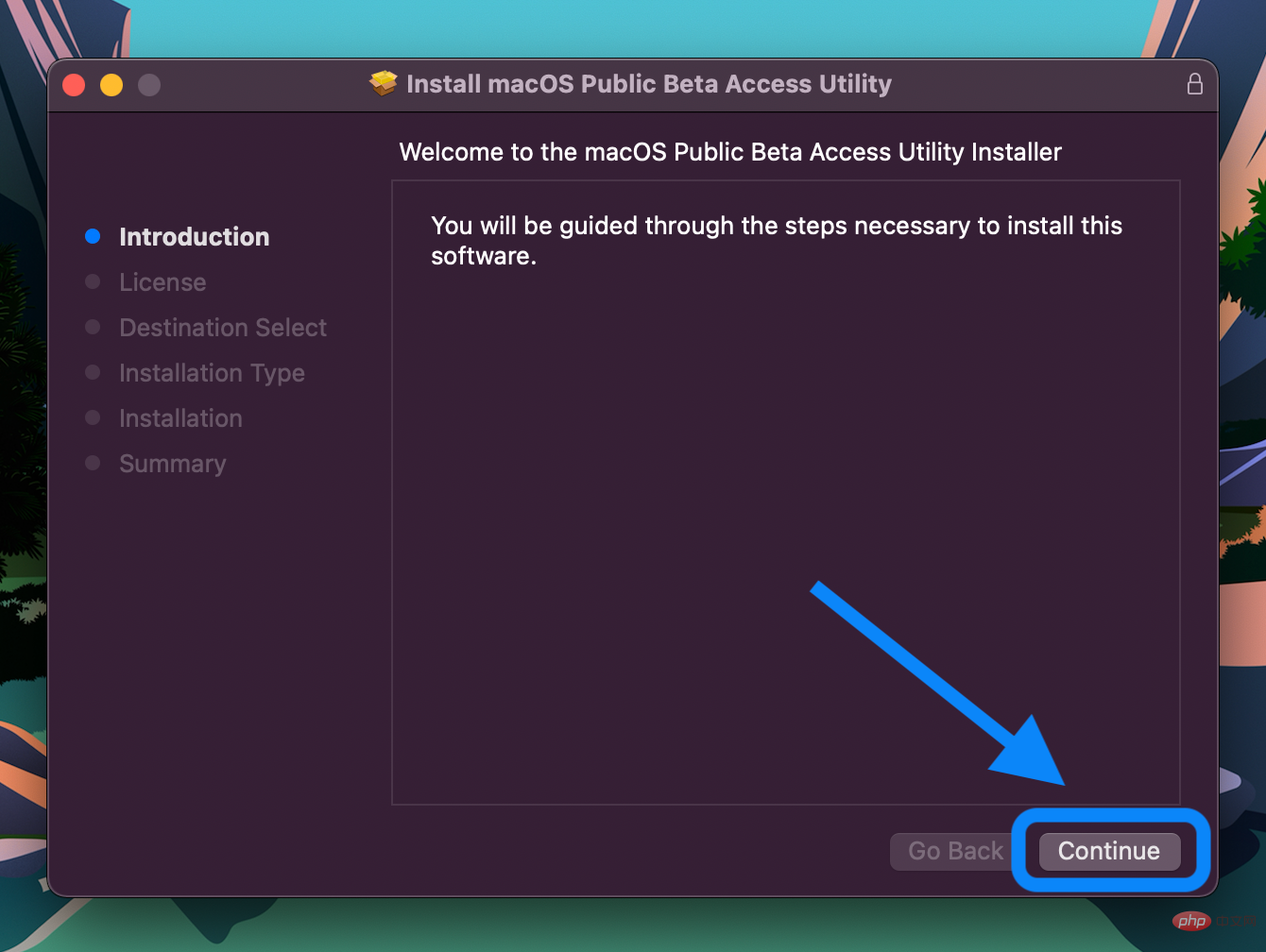
以上是如何安装 macOS Monterey 12.3 beta 并试用 Universal Control的详细内容。更多信息请关注PHP中文网其他相关文章!
声明
本文转载于:云东方。如有侵权,请联系admin@php.cn删除

热AI工具

Undresser.AI Undress
人工智能驱动的应用程序,用于创建逼真的裸体照片

AI Clothes Remover
用于从照片中去除衣服的在线人工智能工具。

Undress AI Tool
免费脱衣服图片

Clothoff.io
AI脱衣机

AI Hentai Generator
免费生成ai无尽的。

热门文章
R.E.P.O.能量晶体解释及其做什么(黄色晶体)
3 周前By尊渡假赌尊渡假赌尊渡假赌
R.E.P.O.最佳图形设置
3 周前By尊渡假赌尊渡假赌尊渡假赌
刺客信条阴影:贝壳谜语解决方案
2 周前ByDDD
R.E.P.O.如果您听不到任何人,如何修复音频
3 周前By尊渡假赌尊渡假赌尊渡假赌
WWE 2K25:如何解锁Myrise中的所有内容
4 周前By尊渡假赌尊渡假赌尊渡假赌

热工具

适用于 Eclipse 的 SAP NetWeaver 服务器适配器
将Eclipse与SAP NetWeaver应用服务器集成。

DVWA
Damn Vulnerable Web App (DVWA) 是一个PHP/MySQL的Web应用程序,非常容易受到攻击。它的主要目标是成为安全专业人员在合法环境中测试自己的技能和工具的辅助工具,帮助Web开发人员更好地理解保护Web应用程序的过程,并帮助教师/学生在课堂环境中教授/学习Web应用程序安全。DVWA的目标是通过简单直接的界面练习一些最常见的Web漏洞,难度各不相同。请注意,该软件中

SublimeText3 英文版
推荐:为Win版本,支持代码提示!

记事本++7.3.1
好用且免费的代码编辑器

Atom编辑器mac版下载
最流行的的开源编辑器





